Konstruera cirkelbåge, radie
Ritning ›› Konstruera ››
Rita Cirkelbåge
Ritning | Ritning | Skapa | Cirkelbåge
En cirkelbåge som konstrueras består av en centrumpunkt och en radie. Det finns flera sätt att skapa cirkelbågen på och dessa är:
- Tre punkter
- Startpunkt - ändpunkt
- Startpunkt - centrumpunkt - ändpunkt
- Tangent - tangent - radie
- Utgång från linje eller båge
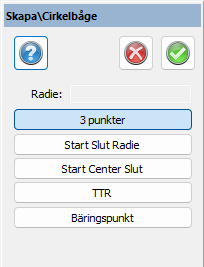
Gör så här för att rita en cirkelbåge med hjälp av tre punkter
- Aktivera kommandot Cirkelbåge.
- Peka ut de tre punkterna du önskar använda till att skapa en cirkelbåge. Den första respektive sista punkten kommer att bilda ändarna på bågen. Det är möjligt att använda snappkommandon.
- När de tre punkterna pekats ut är cirkelbågen klar.
Gör så här för att rita en cirkelbåge med hjälp av två ändpunkter samt radie
- Aktivera kommandot Cirkelbåge.
- Tryck på Start Slut Radie.
- Peka ut de två ändpunkterna för cirkelbågen. Det är möjligt att använda snappkommandon och verktygsboxen - koordinater.
- Peka sedan ut radien för cirkelbågen eller mata in radien i dialogen. Det är möjligt att använda snappkommandon och verktygsboxen - koordinater.
- Om du pekar ut radien pekar du ut två punkter för att ange radiens längd. Om du matar in radien behöver du trycka Klar efteråt.
Gör så här för att rita en cirkelbåge med hjälp av ändpunkt-centrumpunkt-ändpunkt
- Aktivera kommandot Cirkelbåge.
- Tryck på Start Center Slut.
- Peka ut första ändpunkten på cirkelbågen. Det är möjligt att använda snappkommandon och verktygsboxen - koordinater.
- Peka sedan ut centrumpunkten, observera att detta även skapar radiens längd.
- Peka sist ut andra Ändpunkten på cirkelbågen. Det är möjligt att använda snappkommandon och verktygsboxen - koordinater. Du ser hur cirkelbågen ritas ut.
Gör så här för att rita en cirkelbåge med hjälp av tangent-tangent-radie
- Aktivera kommandot Cirkelbåge.
- Tryck på knappen märkt TTR.
- Peka på den första linjen, cirkeln eller cirkelbågen där du önskar att cirkelbågen ska tangera.
- Peka på den andra linjen, cirkeln eller cirkelbågen där du önskar att cirkelbågen ska tangera.
- Peka eller knappa sedan in radien för cirkelbågen. Knappar du in denna behöver du ange Klar. Pekar du ut den är den klar så fort du pekat ut hela radien. Observera att du pekar ut längden för radien, två punkter behövs!
Gör så här för att rita ut en cirkelbåge med hjälp av Bäringspunkt
- Aktivera kommandot Cirkelbåge.
- Tryck på knappen märkt Bäringspunkt.
- Peka på det första objektet
Copyright © 2023 by Adtollo AB.
Created with the Personal Edition of HelpNDoc: Simplify Your Help Documentation Process with a Help Authoring Tool